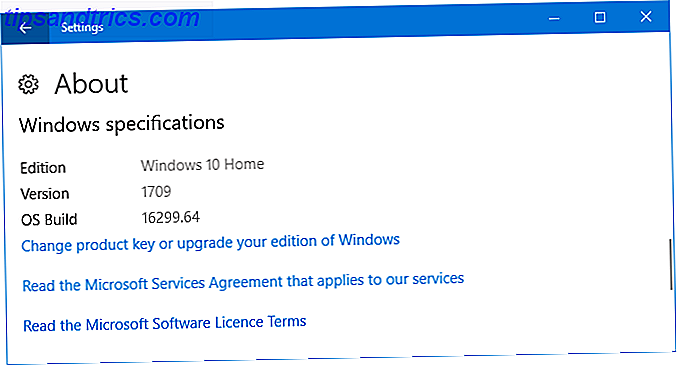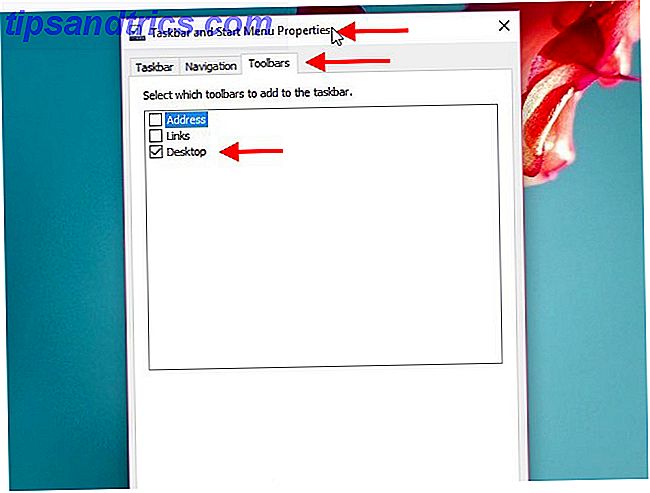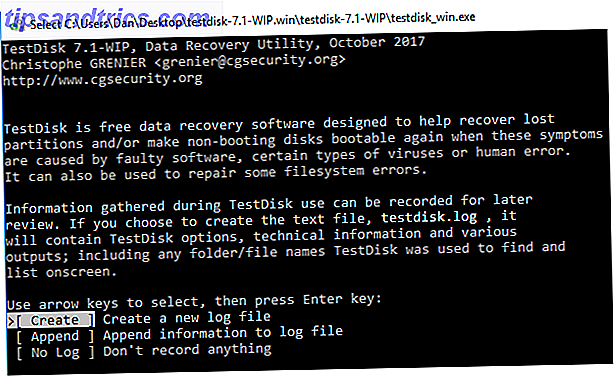Ubuntu wird allgemein als eine anfängerfreundliche Version von Linux angesehen Die besten Linux-Distributionen für die ersten Umschalter von Windows und Mac Die besten Linux-Distributionen von Windows und Mac Linux hat ein einschüchterndes Bild, so dass es scheint, als wäre es schwierig fang an, es zu benutzen. Aber der Wechsel von Windows und Mac ist eigentlich ziemlich einfach, wenn Sie sich darin hineinversetzen können. Lesen Sie mehr, aber das bedeutet nicht, dass Ubuntu nur von Anfängern verwendet wird. Erfahrene Benutzer können auch einige der großartigen Funktionen von Ubuntu nutzen.
Wenn Sie Ubuntu längere Zeit benutzt haben, ist es wahrscheinlich, dass Sie irgendwann einen apt-get- Befehl verwenden mussten. Aber wussten Sie, dass APT so viel mehr bietet als apt-get update und apt-get upgrade ?
Was ist APT?
APT steht für Advanced Package Tool, der Schlüssel ist im Namen - es ist ein Kommandozeilen-Tool zum Verwalten von Paketen in Ubuntu.
Ubuntu basiert auf einer anderen Distribution namens Debian Debian vs Ubuntu: Wie weit kommt Ubuntu in 10 Jahren? Debian vs Ubuntu: Wie weit kommt Ubuntu in 10 Jahren? Ubuntu ist jetzt 10 Jahre alt! Der König der Linux-Distributionen hat seit seiner Einführung im Jahr 2004 einen langen Weg zurückgelegt, also schauen wir uns an, wie er sich anders entwickelt hat als Debian, die Distribution auf ... Read More. Debian verwendet seinen eigenen Paketmanager, DPKG, und APT baut auf DPKG auf, um es benutzerfreundlicher zu machen.
Sie können Pakete mit APT installieren, aktualisieren und bereinigen sowie neue zu installierende Pakete finden. Die Pakete, die Sie finden können, hängen davon ab, welche PPAs Sie auf Ihrem Computer aktiviert haben. Was ist ein Ubuntu PPA & Warum sollte ich einen verwenden? [Technologie erklärt] Was ist ein Ubuntu PPA & Warum sollte ich einen verwenden? [Technologie erklärt] Lesen Sie mehr.
Verwalten von Paketen mit apt-get
Sie können den Befehl apt-get verwenden, um die Pakete zu installieren, zu aktualisieren und zu bereinigen, die für Ihr System verfügbar sind. APT verwendet eine lokale Datenbank mit Paketen, die dem System mitteilen, ob Updates verfügbar sind.
Es ist äußerst wichtig, diese Datenbank auf dem neuesten Stand zu halten, da die Verwendung veralteter Pakete zu Sicherheitsproblemen auf Ihrem Computer führen kann. Um die APT-Datenbank zu aktualisieren, können Sie den folgenden Befehl verwenden:
sudo apt-get update 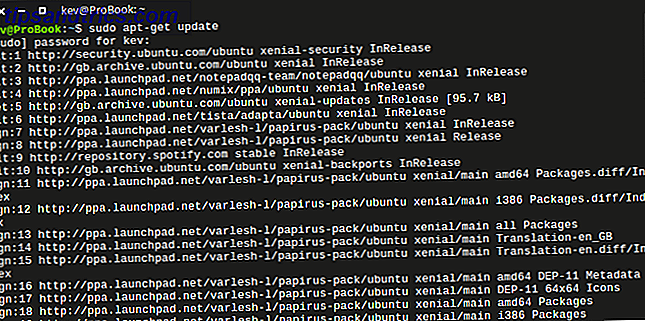
Es gibt drei Arten von Updates für die APT-Datenbank:
- Hit - Dies bedeutet, dass das Paket seit der letzten Prüfung nicht geändert wurde.
- Ign - Dies bedeutet, dass das Paket ignoriert wurde, entweder weil das Paket so aktuell ist, dass es nicht überprüft werden muss, oder weil ein kleiner Fehler vorliegt. In beiden Fällen ist dies kein Grund zur Sorge.
- Get - Dies bedeutet, dass ein Paketupdate verfügbar ist und APT nun die Details für dieses Update herunterladen wird, aber nicht das Update selbst.
Sobald Sie Ihre Datenbank aktualisiert haben, können Sie APT verwenden, um die Pakete auf Ihrem System zu aktualisieren. Dadurch werden alle Anwendungen und das Ubuntu-Kernsystem auf die neuesten verfügbaren Versionen aktualisiert.
sudo apt-get upgrade 
Aktualisieren Sie ein bestimmtes Paket
Manchmal möchten Sie möglicherweise ein bestimmtes Paket und nicht das gesamte System aktualisieren. APT ermöglicht dies mit dem folgenden Befehl:
sudo apt-get upgrade [package-name] Dies wird dann das spezifische Paket aktualisieren. Dies kann nützlich sein, wenn ein bekannter Fehler in einem bestimmten Paket vorhanden ist, Sie jedoch trotzdem andere aktualisieren möchten.
Dist-Upgrade
APT hat auch eine etwas intelligentere Möglichkeit, Ihre Pakete zu aktualisieren, dieses Tool wird als dist-upgrade bezeichnet . Es wird auf die gleiche Weise wie der Standard-Upgrade-Befehl verwendet:
sudo apt-get dist-upgrade Zusätzlich zur Durchführung der Funktion des Upgrades behandelt dist-upgrade auch intelligent die sich ändernden Abhängigkeiten mit neuen Versionen von Paketen; apt-get verfügt über ein "intelligentes" Konfliktlösungssystem und versucht, die wichtigsten Pakete bei Bedarf auf Kosten von weniger wichtigen zu aktualisieren. Daher kann der Befehl dist-upgrade einige Pakete entfernen.
Da dist-upgrade Pakete sowohl entfernen als auch aktualisieren kann, wird im Allgemeinen empfohlen, diesen Befehl nicht zu verwenden, es sei denn, dies ist absolut notwendig oder wenn ein Update auf die neueste Version von Ubuntu durchgeführt wird.
Denken Sie daran, immer eine Sicherungskopie auszuführen So stellen Sie Datensicherungen auf Ubuntu und anderen Distributionen her So stellen Sie Datensicherungen auf Ubuntu und anderen Distributionen her Wie viele vertrauliche Daten würden Sie verlieren, wenn Ihre Festplatte ausfällt? Natürlich benötigen Sie eine Backup-Lösung, aber das Erstellen von Backups in Linux kann schwierig sein, wenn Sie nicht wissen, was Sie tun ... Lesen Sie mehr vor jedem dist-upgrade.
Befehle kombinieren
Es ist sehr wichtig, ein Update vor einem Upgrade durchzuführen, wenn APT verwendet wird, aber manche Leute finden es möglicherweise frustrierend, mehrere Befehle auszuführen. Sie können jedoch Befehle in Ubuntu kombinieren, so dass ein Befehl zwei Funktionen ausführen kann.
Um ein Update durchzuführen, gefolgt von einem Upgrade, können Sie diesen Befehl ausführen:
sudo apt-get update -y && sudo apt-get upgrade -y 
Dieser Befehl teilt APT grundsätzlich mit, dass er eine Aktualisierung durchführt und alle Eingabeaufforderungen mit "Ja" beantwortet. Anschließend führt er ein Upgrade durch und sagt erneut "Ja" zu allen Eingabeaufforderungen. Dies wird den Aktualisierungs- und Aktualisierungsprozess vollständig automatisieren.
Nach Paketen suchen
APT ist auch sehr nützlich, um neue Pakete zu finden. Es gibt zwar bessere Möglichkeiten, nach neuen Paketen in Ubuntu zu suchen. 5 Große Tipps für das Ubuntu Software Center [Linux] 5 Tolle Tipps für das Ubuntu Software Center [Linux] Lesen Sie mehr, der apt-cache Befehl ist praktisch, wenn Sie nach einem suchen spezifische Lib oder Paket.
Um mit APT nach einem Paket zu suchen, können Sie den folgenden Befehl verwenden:
apt-cache search [search term] 
Wie Sie in der obigen Ausgabe sehen können, ist die Suchfunktion ziemlich ausführlich und ermöglicht es Ihnen, nach Begriffen und nicht nach Paketnamen zu suchen, sodass Sie den Namen des gesuchten Pakets nicht kennen müssen.
Wenn Sie jedoch nach Paketen suchen möchten, die Ihren Suchbegriff in ihrem Namen enthalten, können Sie den folgenden Befehl verwenden:
apt-cache pkgnames [search term] 
Sobald Sie den Namen des gesuchten Pakets kennen, können Sie den folgenden Befehl verwenden, um weitere Informationen zu diesem Paket zu erhalten:
apt-cache showpkg [package name] 
Nach der Ausführung zeigt dieser Befehl Informationen wie Versionsnummern und Abhängigkeiten an. Diese Information kann sehr nützlich sein, wenn es um die Installation neuer Pakete geht.
Installieren / Entfernen von Paketen mit APT
Wie bei sudo apt-get update ist der Installationsbefehl von APT wahrscheinlich einer, den Sie bereits bei der Installation neuer Anwendungen mit Ubuntu und APT kennen gelernt haben.
Der Befehl zum Installieren eines Pakets mit APT lautet:
sudo apt-get install [package name] Umgekehrt, um ein Paket mit APT zu entfernen, ersetzen Sie einfach das Wort "install" durch "remove":
sudo apt-get remove [package name] 
Mehr zu lernen
Dieser Leitfaden berührt nur die Oberfläche dessen, was Sie mit APT tun können. Es ist ein extrem mächtiges Werkzeug, das im Mittelpunkt von Ubuntu steht, wie auch viele andere Distributionen.
Wenn Sie mehr über APT erfahren möchten, können Sie die APT-Manpages mit dem folgenden Befehl durchblättern:
man apt 
Sind Sie ein Terminalbenutzer oder möchten Sie lieber beim Ubuntu Software Center bleiben? Fühlen Sie sich frei, Ihre Tipps in den Kommentaren unten zu teilen.